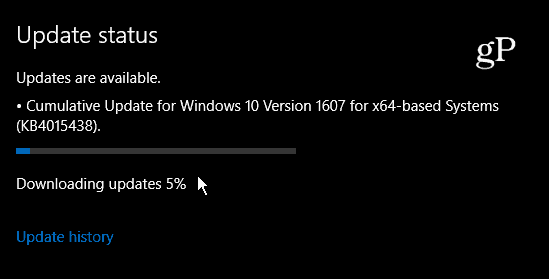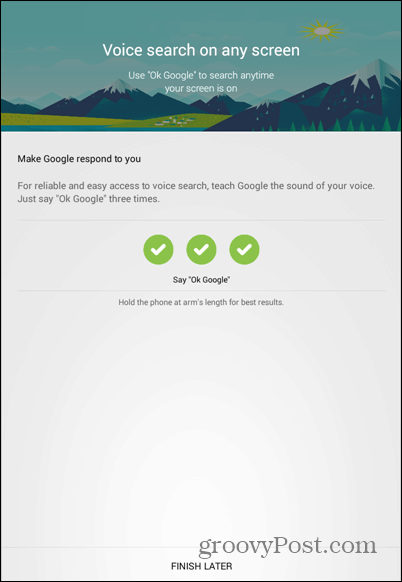Kaip įdiegti naują „Microsoft Edge“ naršyklę
„Microsoft“ „Microsoft“ Briauna / / March 19, 2020
Paskutinį kartą atnaujinta

Naująją „Microsoft“ „Chromium“ sukurtą „Edge“ naršyklę dabar galima naudoti „Windows“, „MacOS“ ir mobiliesiems. Štai kaip tai atsisiųsti ir įdiegti.
„Microsoft“ šią savaitę yra oficialiai paleidus galutinę savo naujos „Edge“ naršyklės versiją. Jis pagrįstas atvirojo kodo „Chromium“ kodu kaip „Google Chrome“ ir galimas „Windows 7“, 8, 10 ir „MacOS“. Jis taip pat galimas „Android“ ir „iOS“, o „Linux“ versija bus pristatyta vėliau šiais metais.
Naujasis „Edge“ išleidžiamas „Windows 10“ vartotojams automatiškai, naudojant „Windows Update“. Bet visi gali atsisiųsti ir įdiegti dabar.
Naršyklės įdiegimas yra paprastas procesas. Tačiau yra keletas pažangių funkcijų, į kurias turėtumėte atkreipti dėmesį diegdami ją į savo sistemą.
Įdiekite naują „Microsoft Edge“ naršyklę
Norėdami pradėti, eikite į „Microsoft Edge“ atsisiuntimo puslapis.
Tada spustelėkite parsisiųsti mygtuką „Windows 10“ arba spustelėkite išskleidžiamąjį meniu, norėdami pasirinkti OS, kurioje norite ją įdiegti. Atminkite, kad mobiliųjų versijų nuorodos nukreips jus į atitinkamą programų parduotuvę.
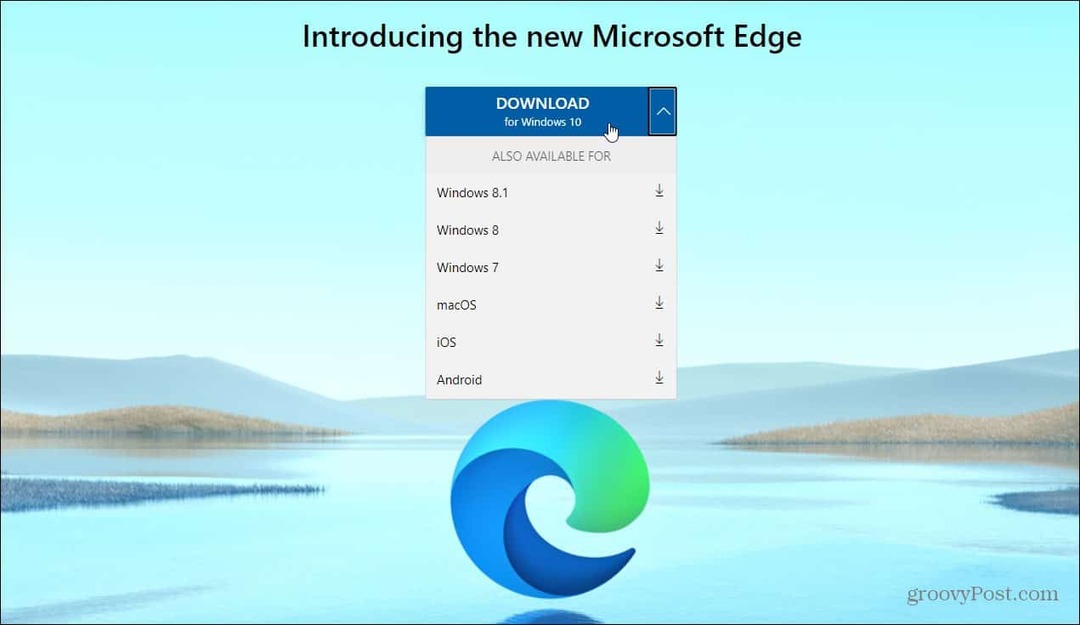
Paleidus diegimo programą, jums bus suteiktas pasveikinimo ekranas. Čia galite pasirinkti importuoti duomenis iš „Google Chrome“. Arba, jei norite pradėti nuo švaraus šiferio, spustelėkite Tęskite neimportuodami mygtuką.
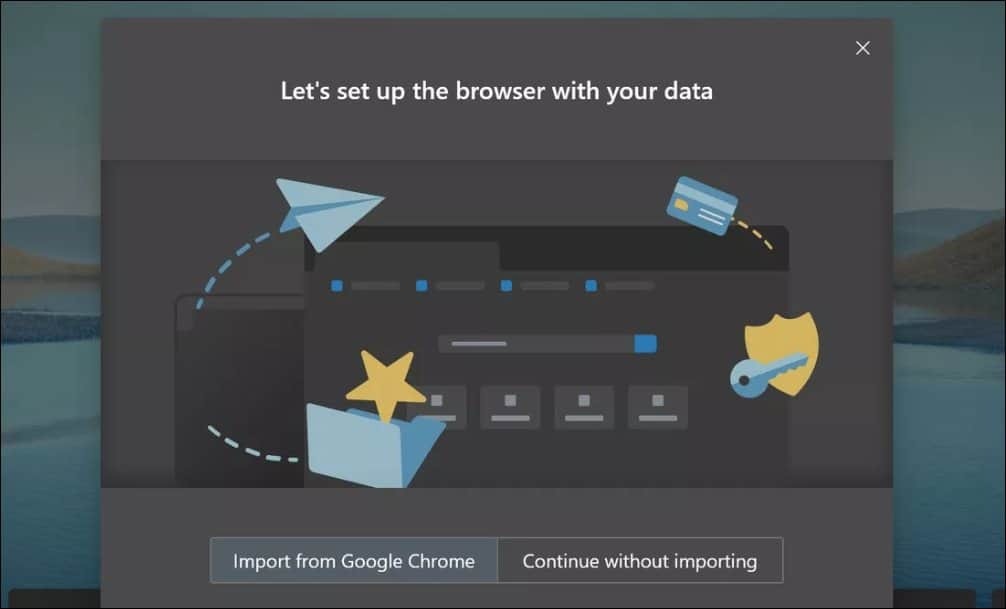
Jei norite papildomų parinkčių, spustelėkite Daugiau importavimo parinkčių saitas. Tada galite pasirinkti naršyklę ir duomenų, kuriuos norite importuoti į naująjį „Edge“, tipą.
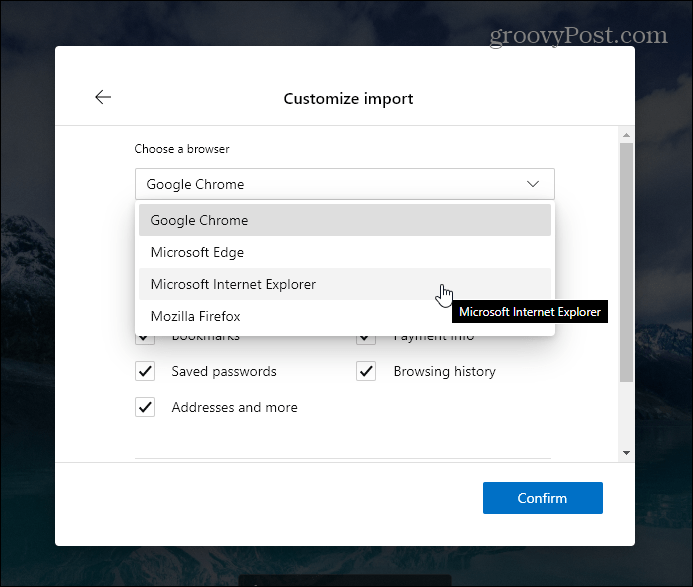
Tada sukonfigūruokite naujus skirtukus. Yra trys skirtingi išdėstymai, įskaitant įkvepiantį, informacinį ir orientuotą. Atminkite, kad vėliau nustatymuose galite pakeisti išdėstymą.
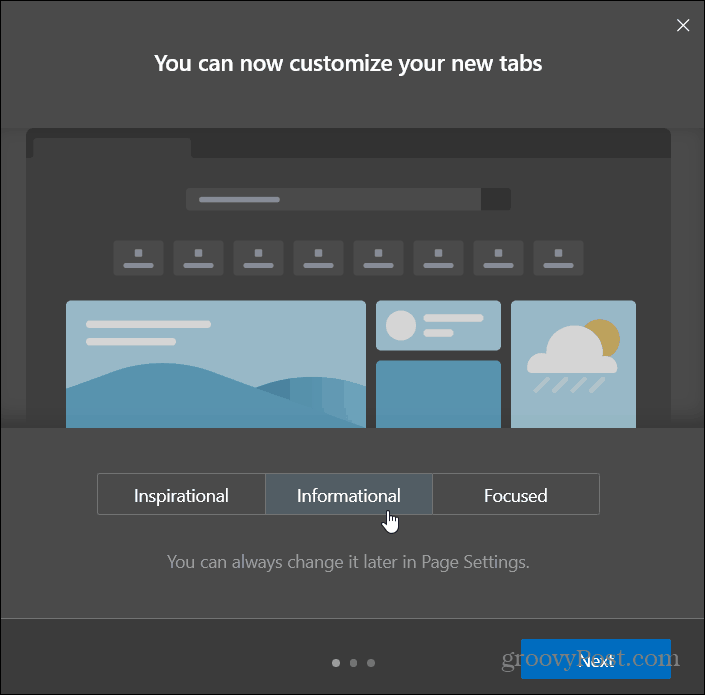
Tada sukonfigūruokite, kaip norite, kad jūsų duomenys būtų sinchronizuojami su kitais įrenginiais, prie kurių esate prisijungę prie „Microsoft“ paskyros. Jei paspausite Kitas čia jis sinchronizuos parankinius, išsaugotus slaptažodžius, nustatymus, adresus ir dar daugiau. Jei nenorite sinchronizuoti naršyklės duomenų, tiesiog perjunkite jungiklį į Ne.
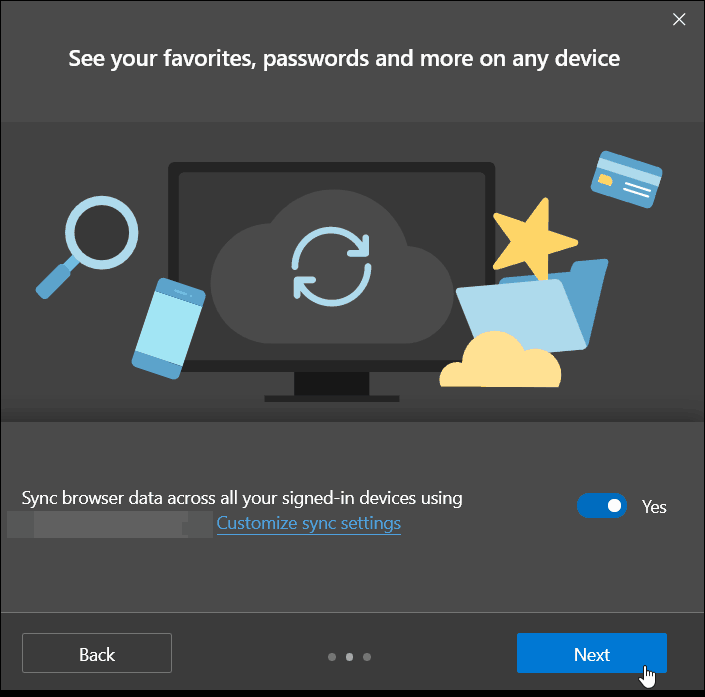
Norėdami pasirinkti, kuriuos duomenis sinchronizuoti, spustelėkite Tinkinkite sinchronizavimo nustatymus susiekite ir pasirinkite, kuriuos elementus darote ar nenorite. Čia taip pat galite atsijungti nuo „Microsoft“ paskyros.
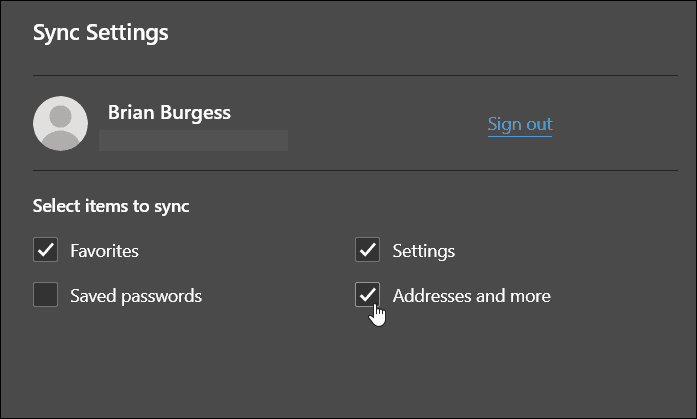
Galutiniame ekrane galite pasirinkti išsaugoti arba išjungti „Microsoft“ suasmenintus skelbimus, paiešką, naujienas ir kitus elementus. „Microsoft“ gali pasigirti naujosios naršyklės privatumo aspektu, tačiau, kaip ir „Google“, ji uždirba pinigus iš reklamos.
Bet čia jis suteikia jums galimybę atsisakyti. Jei nenorite bendrinti savo naršymo ir paieškos istorijos, perjunkite į Ne. Baigę spustelėkite Patvirtinti mygtuką.
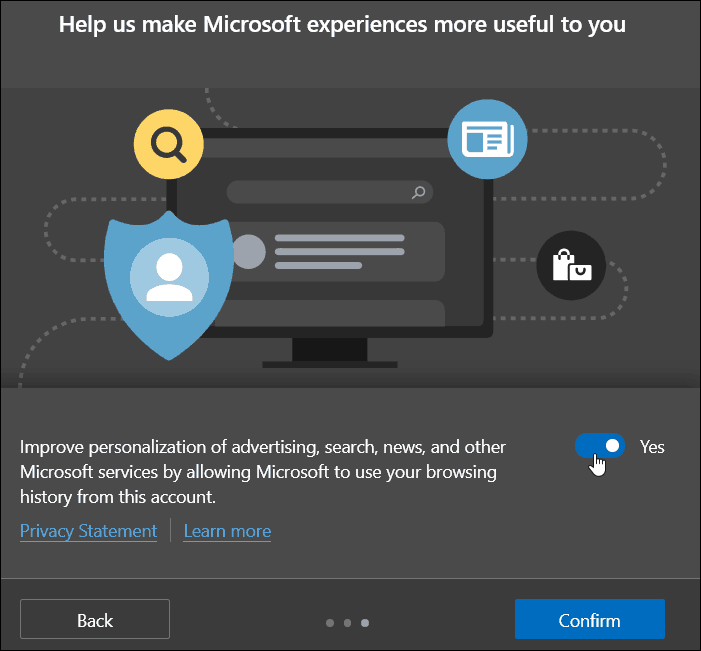
Pradėkite naudoti naują kraštą
Viskas. Dabar galite pradėti naršyti naujojoje „Microsoft Edge“ naršyklėje. Jei jau esate „Google Chrome“ vartotojas, pastebėsite, kad „Edge“ lengva pasinerti ir pradėti naudoti.
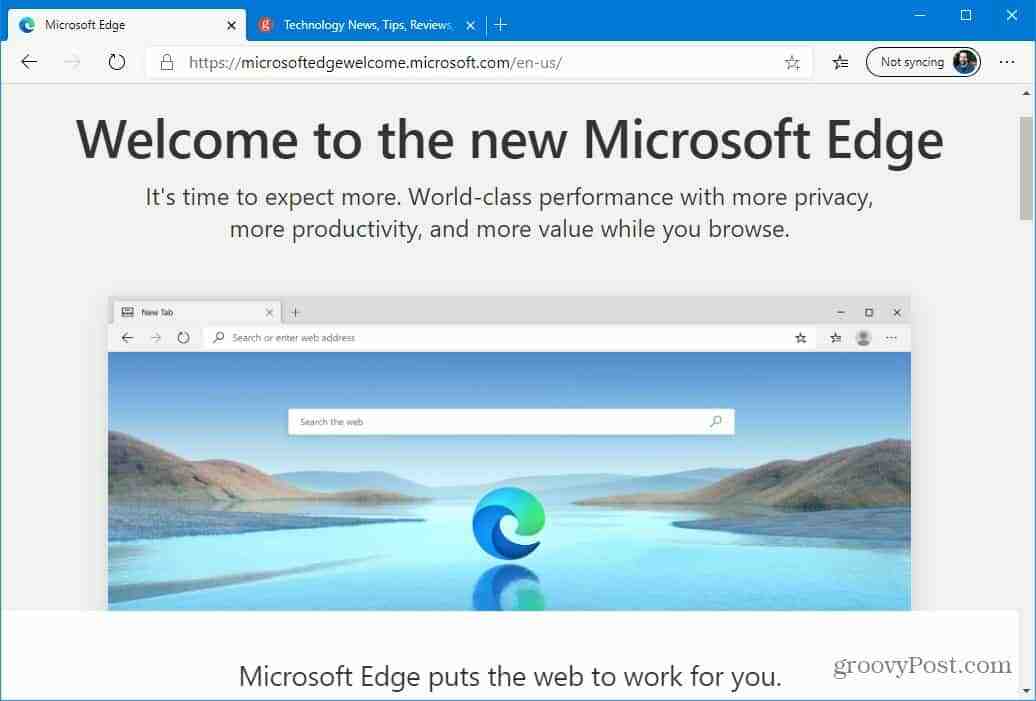
Naujoji „Edge“ naršyklės versija palaiko 4K transliaciją, „Dolby audio“ ir rašalinę paramą PDF formatu. Be to, jame yra „Internet Explorer“ režimas, skirtas verslo vartotojams.
Naujas „Microsoft Edge“ mobiliesiems
Naująjį „Microsoft Edge“ taip pat galima įsigyti „iOS“ ir „Android“taip pat. Įdiegę ją, būtinai prisijunkite naudodami tą pačią „Microsoft“ paskyrą, kurią naudojate kompiuteryje, kad sinchronizuotumėte parankinius, nustatymus, slaptažodžius ir kitus duomenis.
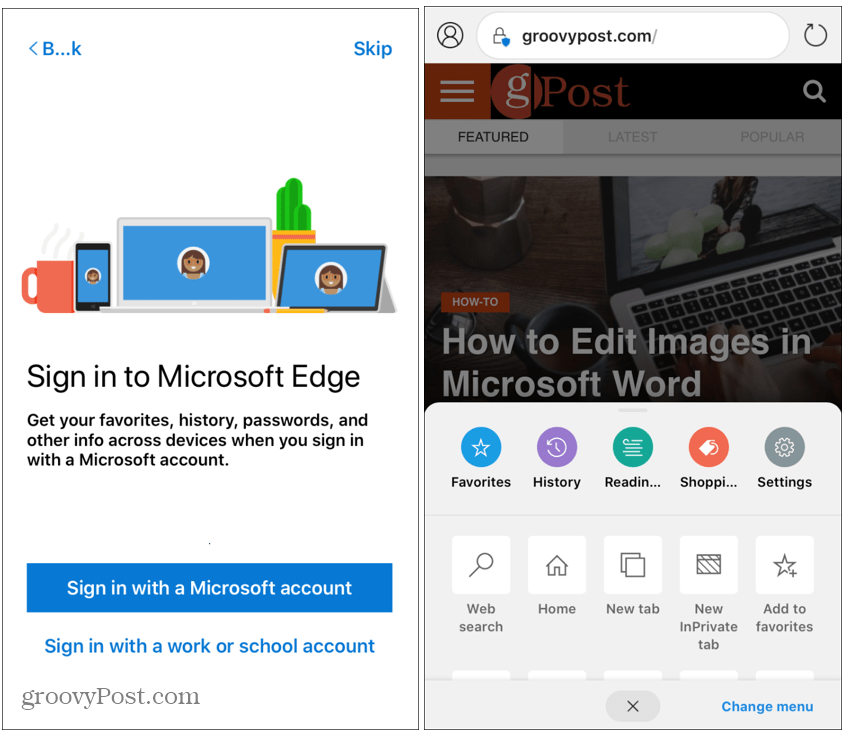
Kūrėjas ir beta versija
Atminkite, kad naujasis „Edge“ yra sukurtas kartu su „Open Source Chromium“ projektu, kaip ir „Google Chrome“, todėl yra ankstyvų versijų ir beta versijų. Įdiegiama kaip atskira naršyklės versija ir leidžiama išbandyti būsimas naujas funkcijas. Norėdami gauti daugiau informacijos apie tai, kaip įdiegti „Chromium Edge“ beta versija.